
Turinys
Šis straipsnis buvo parašytas bendradarbiaujant su mūsų redaktoriais ir kvalifikuotais tyrėjais, kad būtų užtikrintas turinio tikslumas ir išsamumas.„“ turinio valdymo komanda atidžiai išnagrinėja redakcijos darbą, kad įsitikintų, jog kiekvienas elementas atitinka mūsų aukštus kokybės standartus.
Kompiuteryje ar „Mac“ yra labai lengva įrašyti GIF animaciją iš savo interneto naršyklės.
etapai
-
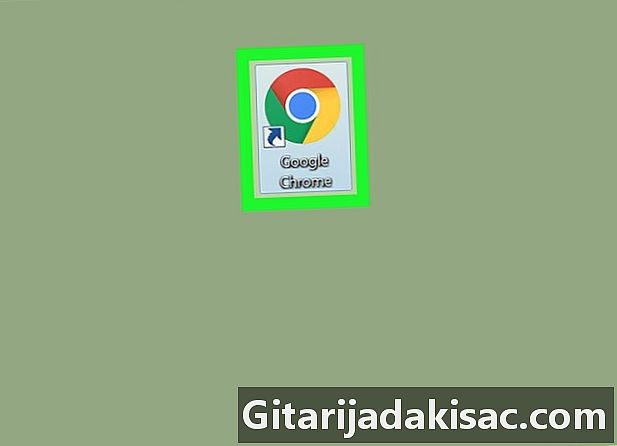
Atidarykite savo interneto naršyklę. GIF galite išsaugoti naudodami bet kurią naršyklę, „Safari“, „Edge“, „Firefox“ ir „Chrome“. -
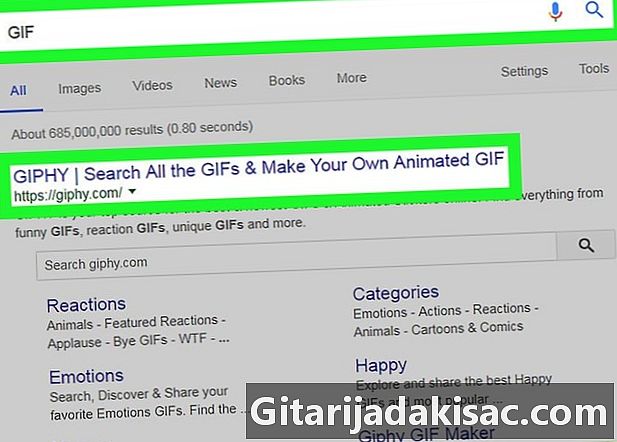
Raskite GIF, kurį norite išsaugoti. GIF animacijos galite ieškoti tokiose paieškos sistemose kaip „Google“ ar „Bing“. -
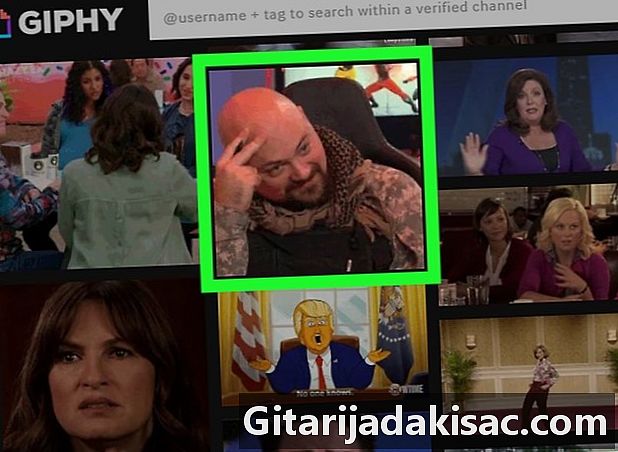
Dešiniuoju pelės mygtuku spustelėkite GIF. -
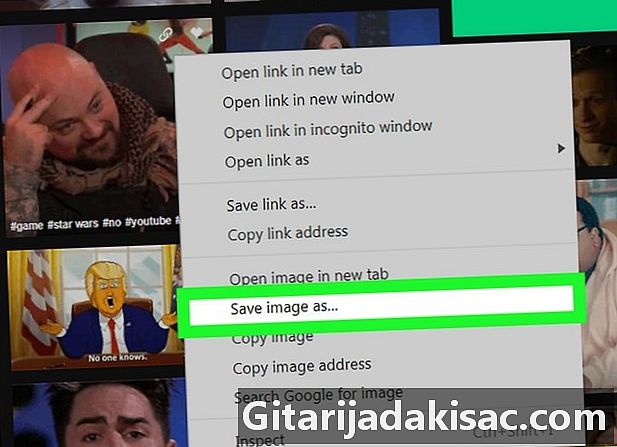
pasirinkti Išsaugoti vaizdą kaip .... Kai kuriose naršyklėse, pavyzdžiui, ši parinktis kartais turi kitą pavadinimą Išsaugoti tikslą kaip. -
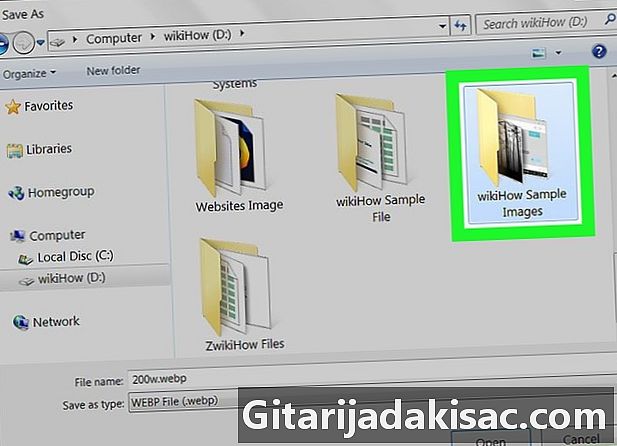
Atidarykite aplanką, kuriame norite išsaugoti animaciją. -

Spustelėkite įrašas. GIF dabar išsaugotas pasirinktame aplanke.